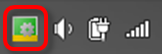TwinCAT 3 Runtime installieren
- Sie haben den Abschnitt Integration in Visual Studio® gelesen.
- Sie haben das aktuelle Installationsprogramm TC31-Full-Setup 3.1 von der Beckhoff Homepage heruntergeladen.
- 1. Führen Sie das Programm aus, um die Installation zu starten.
- Der TwinCAT 3.1 – InstallShield Wizard wird geöffnet, der Sie durch die Installation führt und in dem Sie alle weiteren Installationseinstellungen (License Agreement, Customer Information, Setup Type) vornehmen.

- 2. Klicken Sie auf Next, um die Installation durchzuführen.
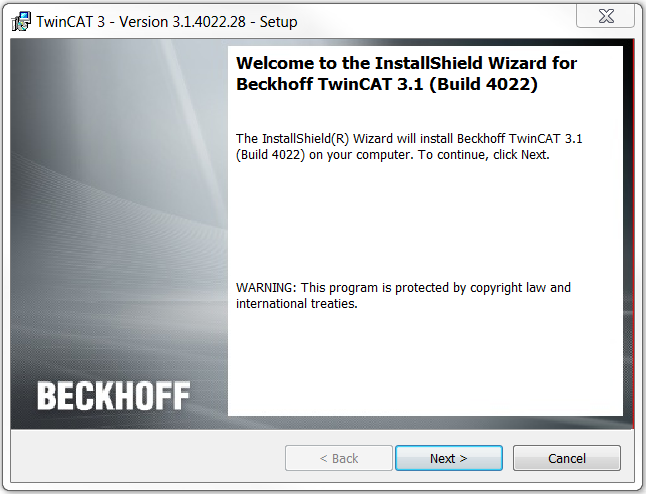
- 3. Akzeptieren Sie die Lizenzbedingungen und klicken Sie auf Next.
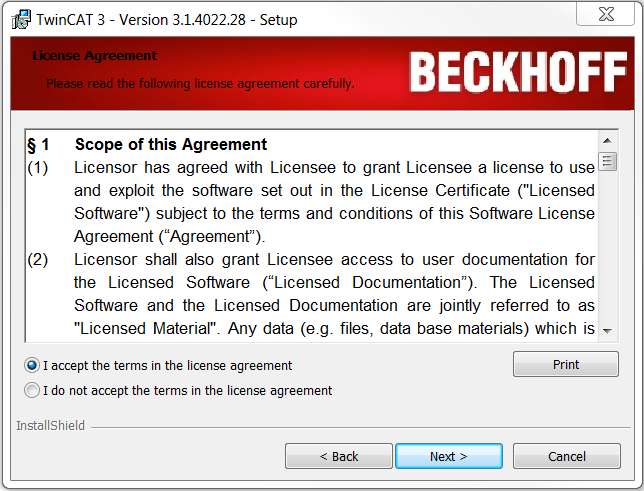
- 4. Tragen Sie Ihren Benutzernamen und Ihre Organisation ein. Klicken Sie auf Next.
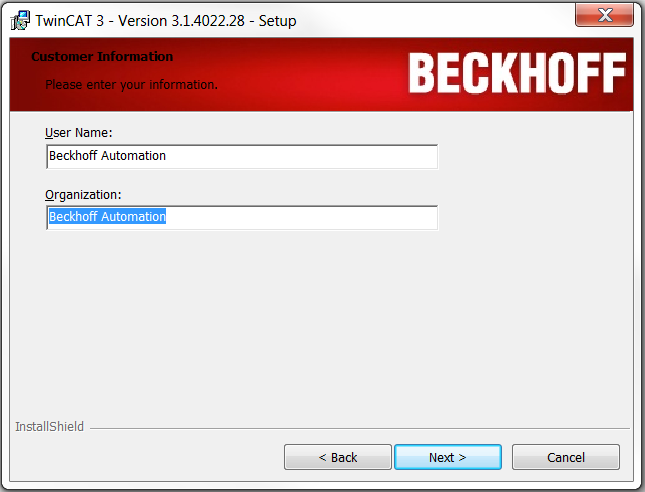
- 1. Aktivieren Sie die Option Custom, um nur die TwinCAT 3 Runtime zu installieren. Klicken Sie auf Next.
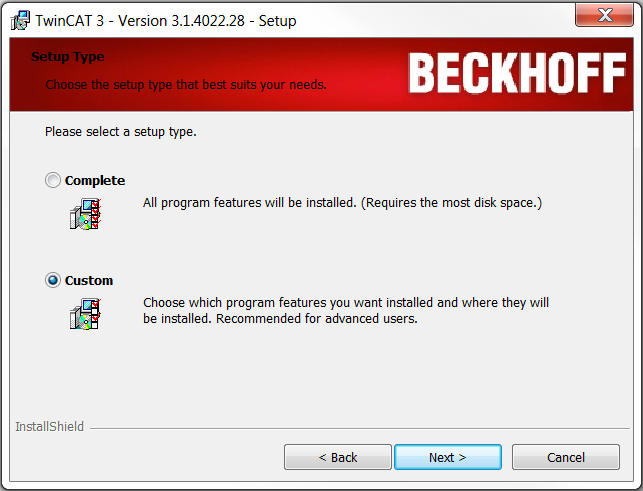
- 2. Wählen Sie TwinCAT XAE und die untergeordneten Features ab, indem Sie auf das Symbol vor dem jeweiligen Eintrag klicken und in dem sich öffnenden Kontextmenü This feature will not be available wählen.
Sie können wählen, welche der Runtime-Umgebungen Sie installieren möchten: TwinCAT 3 PLC, TwinCAT 3 C++ oder TwinCAT 3 MC. Wenn Sie eine Runtime-Umgebung abwählen, können Sie das entsprechende Modul auf dem Rechner nicht betreiben. Klicken Sie auf Next.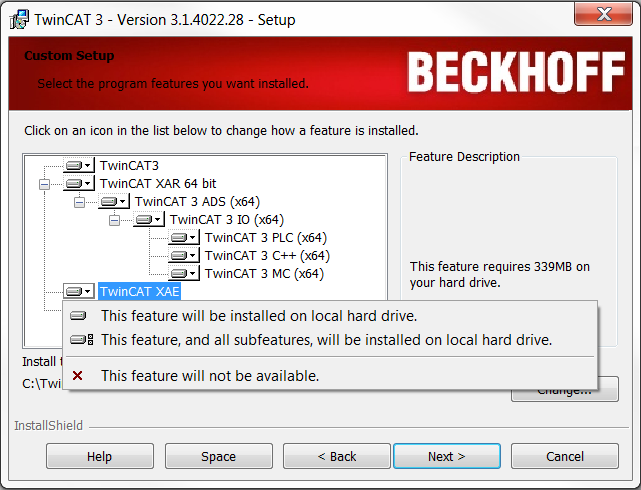
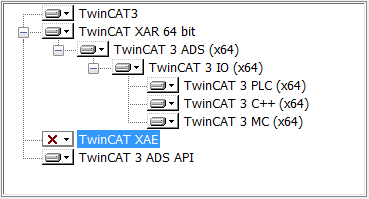
- 1. Klicken Sie auf Install, um die Installation zu starten. TwinCAT 3 wird in das vorgegebene Verzeichnis C:\TwinCAT\3.1\ installiert.
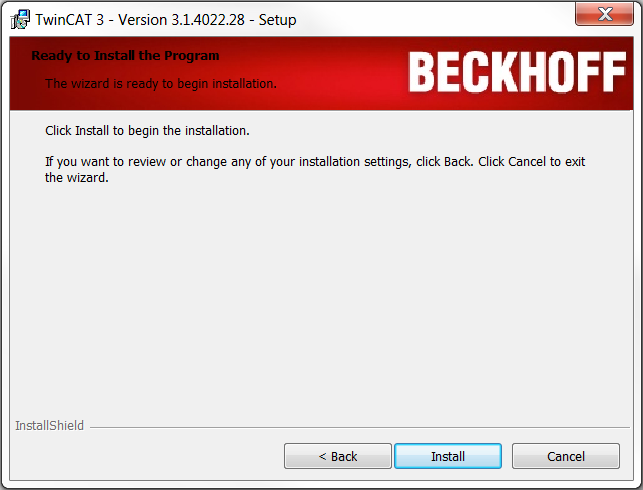
- 2. Aktivieren Sie das Auswahlkästchen Always trust software from Beckhoff Automation GmbH und klicken Sie auf Install, um alle Treiber zu installieren (alternativ werden Sie mehrere Male um Zustimmung gebeten).
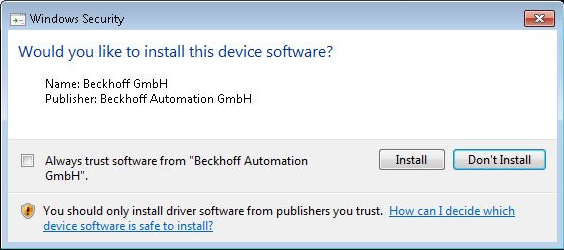
- 3. Klicken Sie auf Finish.
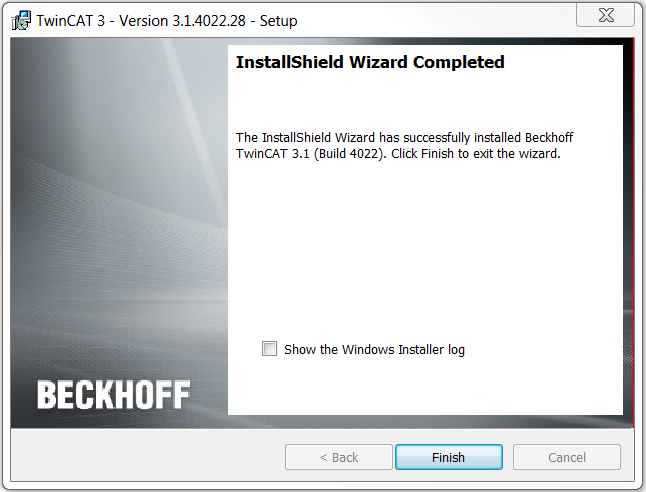
- 4. Um die Installation abzuschließen, müssen Sie das System neu starten. Wenn Sie das System sofort automatisch neu starten möchten, klicken Sie in dem folgenden Dialog auf Yes.
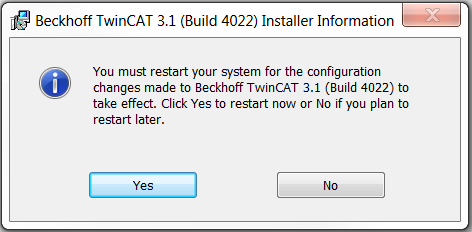
- Nach dem Neustart ist TwinCAT bereit zur Nutzung. Der Status des Runtime-Systems (XAR) wird durch ein blaues (Konfigurationsmodus) oder grünes (Runmodus) Symbol in der Windows-Menüleiste angezeigt.